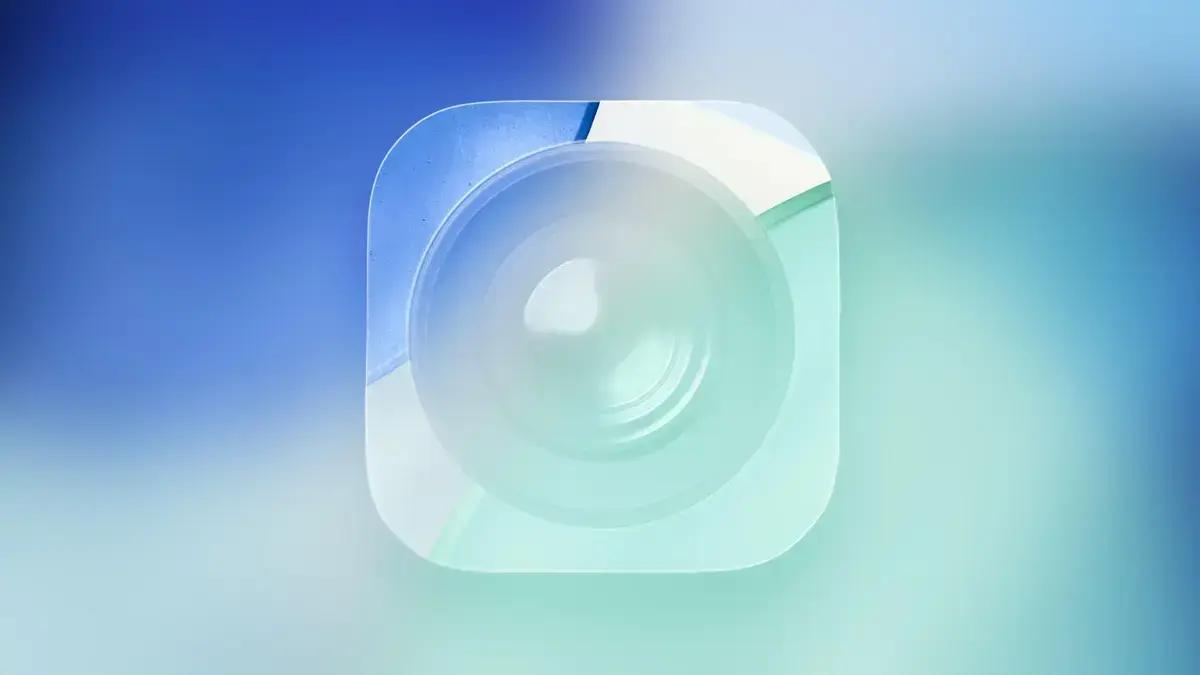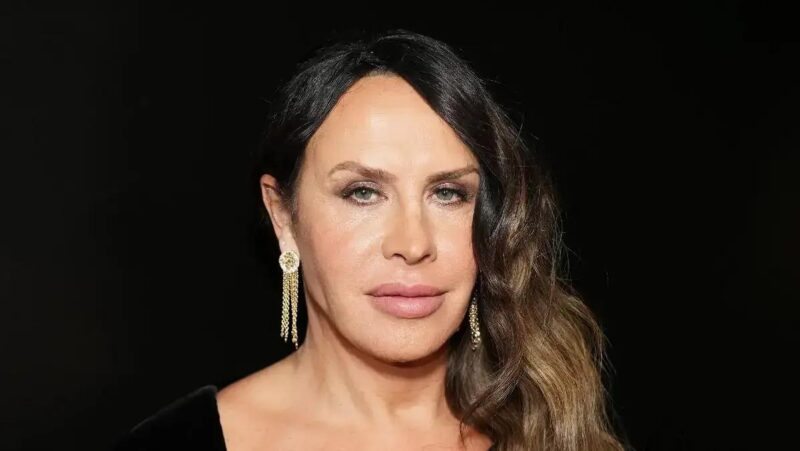▲
- A Apple apresentou mudanças no app Câmera do iOS 26, com foco em melhorias na interface e funções.
- Estas novidades tornam a captura de fotos e vídeos mais prática e acessível para usuários de iPhone.
- As mudanças impactam positivamente a experiência, promovendo maior conforto na utilização do sistema.
- O design Liquid Glass e a navegação simplificada aumentam a usabilidade e estética do app.
A Apple trouxe novidades significativas para o Camera app do iOS 26, pensando em deixar a experiência de uso mais simples e intuitiva. As atualizações focam principalmente no design, mas também há mudanças importantes na funcionalidade. O objetivo é facilitar o acesso aos diversos controles da câmera, tornando a captura de fotos e vídeos mais fluida para todos os usuários do sistema operacional. Essas mudanças prometem otimizar a forma como interagimos com o aplicativo no dia a dia, melhorando a praticidade.
Design Liquid Glass
Seguindo a tendência de outros aplicativos no iOS 26, o app Câmera agora adota o visual Liquid Glass. Esse estilo traz botões mais arredondados que parecem “flutuar” sobre o fundo do aplicativo, criando um efeito de profundidade. Essa alteração não apenas moderniza a interface, mas também proporciona uma sensação de leveza e organização visual. É um detalhe que contribui para a estética geral do sistema.
A área atrás do botão do obturador e dos controles está mais transparente do que antes. Isso permite ver com mais clareza o que está fora da área de captura da sua imagem. Além disso, a barra que ficava atrás dos seletores de distância focal foi removida, o que deixa a interface mais limpa e menos poluída visualmente. Essas pequenas mudanças contribuem para uma experiência mais imersiva e direta ao usar a câmera.
Este novo design reflete o cuidado da Apple em refinar a aparência de seus aplicativos, buscando uma experiência de usuário coesa e moderna. A escolha pelo Liquid Glass demonstra uma evolução na linguagem visual do iOS, que busca unir funcionalidade e estética de forma harmoniosa. É uma abordagem que valoriza a simplicidade e a elegância no uso diário do aparelho.
Nova Organização com Duas Abas
A barra de navegação na parte inferior do aplicativo Câmera foi redesenhada no iOS 26. Agora, em vez de deslizar entre todos os modos de foto e vídeo, você verá apenas duas opções principais: Foto e Vídeo. Essa simplificação visual tem como objetivo reduzir a poluição na tela e guiar o usuário para as escolhas mais comuns de forma rápida.
Leia também:
Apesar de apenas os botões de Foto e Vídeo estarem visíveis, ainda é possível deslizar na tela para acessar outras opções. Modos como Retrato, Panorama, Câmera Lenta (Slo-Mo), Cinema (Cinematic) e outros continuam disponíveis da mesma forma. Isso mantém a versatilidade do aplicativo sem sobrecarregar a interface com muitos ícones de uma só vez.
Para câmeras com múltiplas lentes, os pequenos botões para alterar a distância focal permanecem na mesma posição. Os botões para visualizar a foto recém-tirada ou mudar para a câmera frontal também não tiveram sua localização alterada. O botão de visualização de fotos, contudo, agora é redondo em vez de quadrado, alinhando-se ao novo design Liquid Glass.
Os botões de Foto e Vídeo foram movidos para abaixo do botão do obturador, enquanto antes ficavam acima. O próprio botão do obturador não tem mais um anel branco brilhante ao redor; a Apple optou por um anel Liquid Glass mais discreto. É importante notar que o tamanho das bordas superior e inferior da tela da câmera não sofreu alteração, mantendo a proporção visual.
Menus Pop-Out para Controles Rápidos
Alguns controles que antes ficavam na parte superior do aplicativo Câmera foram agora agrupados em menus pop-out. Ao selecionar um modo, como Foto, você pode tocar no próprio botão “Foto” para ver mais opções. Esse novo sistema centraliza as configurações específicas de cada modo, tornando a interface mais limpa durante a captura.
O menu pop-out também apresenta o design Liquid Glass e oferece botões grandes para acessar funções como Flash, ajustes de Live Photo, Timer, Exposição, Estilos (Styles) e Modo Noite (Night Mode). Tocar em uma dessas opções abre mais configurações. Por exemplo, ao tocar em Exposição, um controle deslizante surge para ajustar rapidamente a configuração antes de tirar a foto, oferecendo precisão.
No modo Vídeo, é possível tocar para acessar as opções de Flash, Exposição e Ação (Action). A maioria dos outros modos também possui pelo menos uma opção que pode ser acessada por meio deste novo menu. Essas opções de menu também estão disponíveis tocando no ícone de menu, que fica no canto superior direito da tela. Isso garante que as configurações importantes estejam sempre acessíveis.
Ainda existem alguns botões de acesso rápido na parte superior do aplicativo, como para alternar para o modo RAW, acessar Estilos, ou ajustar as configurações de flash e Modo Noite. Essas opções podem ser alteradas sem precisar abrir o menu pop-out. Configurações sensíveis ao contexto, como o botão do modo Macro, continuam aparecendo da mesma forma quando aplicável.
Função de Obturador Remoto com AirPods
Os modelos AirPods Pro 2 e AirPods 4 podem ser usados como um obturador remoto da câmera no iOS 26. Isso significa que você pode tirar uma foto pressionando a haste dos seus AirPods. Para que isso funcione, é preciso conectar seus AirPods ao seu iPhone, abrir o aplicativo Câmera e, em seguida, pressionar e segurar a haste dos AirPods. Essa funcionalidade adiciona uma nova camada de praticidade, especialmente para fotos à distância.
É possível tirar uma foto usando esse método, ou continuar segurando a haste para iniciar a gravação de um vídeo. Quando terminar de gravar, basta pressionar e segurar novamente para encerrar o vídeo. Este recurso exige o iOS 26 e o novo firmware dos AirPods, que vem junto com o sistema operacional. A função de obturador remoto com os AirPods é compatível tanto com o aplicativo Câmera nativo quanto com aplicativos de foto de terceiros, ampliando sua utilidade.
Alerta de Limpeza da Lente
Uma novidade útil no iOS 26 é a capacidade do seu iPhone de detectar quando a lente da câmera está suja. Se a lente precisar de limpeza, o aparelho enviará uma notificação informando que é hora de limpá-la. Esse pequeno, mas significativo, recurso ajuda a garantir que suas fotos e vídeos tenham sempre a melhor qualidade possível, evitando que sujeiras afetem a nitidez das imagens.
Novas APIs para Desenvolvedores
Desenvolvedores agora têm acesso a uma nova API de modo Cinema (Cinematic mode API) no iOS 26. Essa ferramenta permite que aplicativos de terceiros capturem vídeos no modo Cinema, assim como o aplicativo Câmera nativo. O modo Cinema permite gravar vídeos com profundidade de campo rasa e mudanças automáticas de foco entre os objetos, utilizando o recurso de foco dinâmico da Apple para alternar o foco rapidamente entre um assunto e outro, criando uma experiência de gravação semelhante à de filmes. Essa abertura para desenvolvedores promete trazer novas possibilidades criativas para o ecossistema de apps de vídeo.
A Apple também está fornecendo aos desenvolvedores uma API de Mixagem de Áudio (Audio Mix API) para ajustar o som após a captura de um vídeo. Aplicativos de gravação de vídeo de terceiros podem oferecer os mesmos controles de Mixagem de Áudio disponíveis no aplicativo Câmera. Essas opções incluem In-Frame, que reduz sons e vozes de fontes fora do quadro, e Studio, para diminuir ruídos de fundo e reverberação. Há também a opção Cinematic, que coloca as vozes em uma faixa frontal enquanto mantém os ruídos do ambiente em som surround, similar à mixagem de áudio de filmes, enriquecendo a qualidade sonora das produções.
Recurso de Acessibilidade no Mac
Com o macOS 26 e o iOS 26, seu Mac pode se conectar ao seu iPhone para usar o aplicativo Câmera como uma lupa. Um recurso de Lupa no Mac utiliza as capacidades de zoom do iPhone, com a transmissão de vídeo do iPhone sendo exibida em um Mac conectado através do Continuity Camera. Isso cria uma ponte de acessibilidade poderosa entre os dois dispositivos. É um exemplo de como a integração entre os sistemas da Apple avança nos sistemas da Apple.
A Apple demonstrou a utilidade desse recurso mostrando um estudante com dificuldades de visão usando um iPhone para dar zoom em um quadro-negro em uma aula universitária. A imagem era transmitida para o Mac do estudante, permitindo que ele visualizasse o que estava acontecendo enquanto fazia anotações ao mesmo tempo. Essa funcionalidade destaca o compromisso da empresa em tornar a tecnologia mais inclusiva e acessível para diversas necessidades dos usuários, como os que esperam as novidades do iPhone 17.
Essas atualizações no aplicativo Câmera do iOS 26 refletem um esforço contínuo da Apple para refinar a experiência do usuário, tornando a interação com os recursos de fotografia e vídeo mais intuitiva e acessível. As melhorias de design e as novas funcionalidades buscam proporcionar mais controle e versatilidade, atendendo tanto a usuários casuais quanto a criadores de conteúdo. É um passo que aprimora o uso diário dos dispositivos Apple, como a questão que pode elevar custos do iPhone 17.